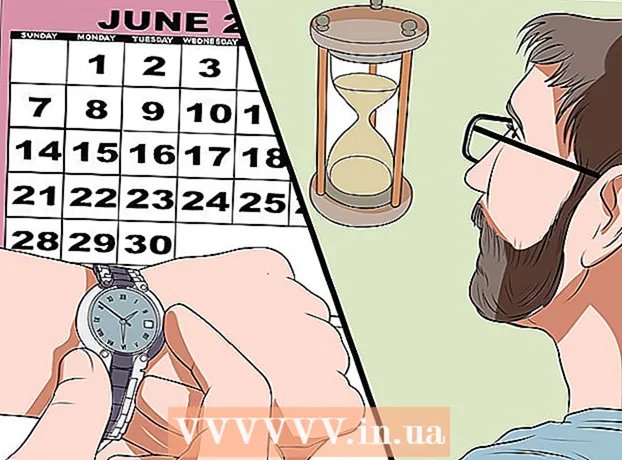May -Akda:
Joan Hall
Petsa Ng Paglikha:
25 Pebrero 2021
I -Update Ang Petsa:
1 Hulyo 2024

Nilalaman
- Mga hakbang
- Bahagi 1 ng 2: Paano Mag-import ng isang Audio File
- Bahagi 2 ng 2: Paano Bawasan ang Ingay sa Background
- Mga Tip
- Isang babala
Ipapakita sa iyo ng artikulong ito kung paano gamitin ang tampok na Noise Reduction sa Audacity upang mabawasan ang ingay sa background sa isang audio file.
Mga hakbang
Bahagi 1 ng 2: Paano Mag-import ng isang Audio File
 1 Buksan ang Audacity. Ang icon ng programa ay mukhang asul na mga headphone na may isang pulang kulay kahel na alon ng tunog sa pagitan ng mga pad ng tainga.
1 Buksan ang Audacity. Ang icon ng programa ay mukhang asul na mga headphone na may isang pulang kulay kahel na alon ng tunog sa pagitan ng mga pad ng tainga. - Kung wala ka pang naka-install na Audacity, i-download ang file ng pag-install para sa Mac at PC mula sa opisyal na website.
- Mula noong Abril 2017, ang Audacity ay bahagyang suportado lamang para sa operating system ng macOS Sierra, kaya't ang programa ay maaaring hindi gumana nang tama sa isang aparato na may ganoong system.
 2 I-click ang File. Ang tab ay matatagpuan sa kaliwang sulok sa itaas ng screen (Mac) o sa kaliwang sulok sa itaas ng window ng Audacity (Windows).
2 I-click ang File. Ang tab ay matatagpuan sa kaliwang sulok sa itaas ng screen (Mac) o sa kaliwang sulok sa itaas ng window ng Audacity (Windows).  3 I-hover ang iyong mouse cursor sa Pag-import. Nasa gitna ito ng dropdown list File.
3 I-hover ang iyong mouse cursor sa Pag-import. Nasa gitna ito ng dropdown list File.  4 I-click ang Sound File. Ito ang unang item ng submenu Angkat... Bubuksan nito ang isang window kung saan maaari kang pumili ng isang audio file.
4 I-click ang Sound File. Ito ang unang item ng submenu Angkat... Bubuksan nito ang isang window kung saan maaari kang pumili ng isang audio file.  5 Pumili ng isang audio file. Kung hindi mo alam kung nasaan ang kinakailangang file, pagkatapos hanapin ito sa mga folder sa kaliwang bahagi ng window. Hanapin ang kinakailangang file at mag-click dito upang pumili.
5 Pumili ng isang audio file. Kung hindi mo alam kung nasaan ang kinakailangang file, pagkatapos hanapin ito sa mga folder sa kaliwang bahagi ng window. Hanapin ang kinakailangang file at mag-click dito upang pumili.  6 I-click ang Buksan. Magbubukas ang file ng tunog sa Audacity.
6 I-click ang Buksan. Magbubukas ang file ng tunog sa Audacity. - Depende sa laki ng file, ang pag-import sa Audacity ay maaaring tumagal ng ilang minuto.
Bahagi 2 ng 2: Paano Bawasan ang Ingay sa Background
 1 I-highlight ang bahagi ng file na nais mong i-edit. Upang magawa ito, pindutin nang matagal ang mouse cursor at i-drag ito sa nais na point, pagkatapos ay babaan ang pindutan. Ang kinakailangang bahagi ay mai-highlight sa kulay-abo, na nagpapatunay sa iyong pinili.
1 I-highlight ang bahagi ng file na nais mong i-edit. Upang magawa ito, pindutin nang matagal ang mouse cursor at i-drag ito sa nais na point, pagkatapos ay babaan ang pindutan. Ang kinakailangang bahagi ay mai-highlight sa kulay-abo, na nagpapatunay sa iyong pinili. - Upang pumili ng isang buong track, pindutin ang ⌘ Utos (Mac) o Ctrl (Windows) at ang pindutan A.
- Mahusay na piliin ang buong audio track upang ang tunog ay mananatiling pare-pareho pagkatapos mabawasan ang ingay sa background.
 2 I-click ang tab na Mga Epekto. Nasa toolbar ito sa tuktok ng iyong screen (Mac) o Audacity window (Windows).
2 I-click ang tab na Mga Epekto. Nasa toolbar ito sa tuktok ng iyong screen (Mac) o Audacity window (Windows).  3 I-click ang Pagbabawas ng Ingay. Ang item na ito ay nasa ibaba lamang ng gitna ng dropdown menu. Epekto.
3 I-click ang Pagbabawas ng Ingay. Ang item na ito ay nasa ibaba lamang ng gitna ng dropdown menu. Epekto.  4 I-click ang Lumikha ng Model ng Noise. Ang item na ito ay nasa tuktok ng bagong window. Pinapayagan kang kilalanin ang ingay at iba pang impormasyon sa audio upang mai-filter ang ingay sa background at mapanatili ang integridad ng audio recording.
4 I-click ang Lumikha ng Model ng Noise. Ang item na ito ay nasa tuktok ng bagong window. Pinapayagan kang kilalanin ang ingay at iba pang impormasyon sa audio upang mai-filter ang ingay sa background at mapanatili ang integridad ng audio recording. - Upang maging epektibo ang pagpapaandar na ito, ang segment ng audio ay dapat na mas mahaba sa tatlong segundo.
 5 I-click muli ang tab na Mga Epekto. Mapapansin mo na ang mga bagong item ay lumitaw na ngayon sa tuktok ng dropdown menu.
5 I-click muli ang tab na Mga Epekto. Mapapansin mo na ang mga bagong item ay lumitaw na ngayon sa tuktok ng dropdown menu.  6 I-click ang Ulitin ang Pagbawas ng Ingay. Ito ay isa sa nangungunang mga item sa menu. Mag-click upang ilapat ang nabuong modelo ng ingay sa napiling bahagi ng audio track at alisin ang ilan o kahit na ang lahat ng ingay sa background.
6 I-click ang Ulitin ang Pagbawas ng Ingay. Ito ay isa sa nangungunang mga item sa menu. Mag-click upang ilapat ang nabuong modelo ng ingay sa napiling bahagi ng audio track at alisin ang ilan o kahit na ang lahat ng ingay sa background. - Kung gumawa ang proseso ng mga hindi nais na resulta, i-click ang tab I-edit sa tuktok ng isang window o screen, pagkatapos ay mag-click Kanselahin... Pagkatapos subukang pumili ng ibang bahagi ng track.
 7 I-save ang iyong mga pagbabago. Upang magawa ito, i-click ang tab File, piliin ang I-export ang audio at pindutin ang pindutan Magtipid... Naglalaman ngayon ang iyong file ng mas kaunting ingay sa background.
7 I-save ang iyong mga pagbabago. Upang magawa ito, i-click ang tab File, piliin ang I-export ang audio at pindutin ang pindutan Magtipid... Naglalaman ngayon ang iyong file ng mas kaunting ingay sa background.
Mga Tip
- Inirerekumenda na lumikha ng isang kopya ng na-edit na file bago i-save ang mga pagbabago.
Isang babala
- Hindi aalisin ng Noise Reduction ang lahat ng ingay sa background sa isang kanta at maaaring aksidenteng matanggal ang lahat ng impormasyon sa audio (sa kasong ito, kakailanganin mo lamang na i-undo ang mga pagbabago at pumili ng ibang daanan).